Napraw niechciane rozmycie zdjęć jednym kliknięciem za pomocą SmartDeblur
SmartDeblur to darmowa aplikacja systemu Windows autorstwa Vladimira Yuzhikova, która pozwala poprawić rozmazane lub nieostre obrazy oraz oferuje wiele dodatkowych funkcji. Aplikacja jest w stanie odzyskać dane ze zdjęć za pomocą trzech różnych rodzajów rozmycia, a mianowicie rozmycia w ruchu, rozmycia gaussowskiego i rozmycia soczewkowego (na zdjęciach, które są po prostu nieostre). Posiada również potężną opcję „automatycznego wykrywania rozmycia”, która pozwala mu samodzielnie zidentyfikować rodzaj efektu rozmycia i zająć się nim bez konieczności dużego wkładu ze strony użytkownika. Ponadto możesz usunąć rozmycie z całego obrazu lub określonego regionu.
Aby rozpocząć, uruchom aplikację i kliknij „Otwórz” na pasku narzędzi, aby załadować obraz. Pasek narzędzi u góry zawiera wiele innych opcji, które pozwalają skonfigurować dane wyjściowe zgodnie z własnymi preferencjami. Chociaż ustawienia domyślne są w większości wystarczające do usunięcia rozmycia, więc rzadko trzeba majstrować przy dostępnych parametrach.
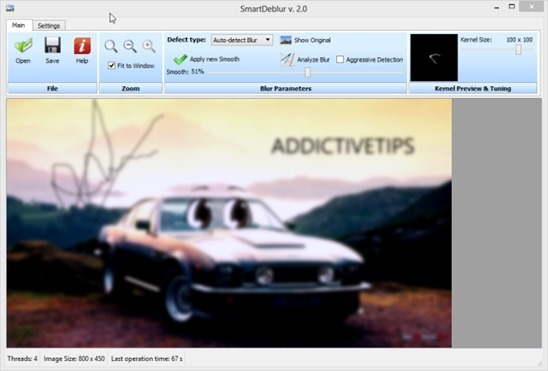
Inspirowany wstążką interfejs użytkownika składa się z dwóch kart o nazwie Main i Settings. Karta Główna umożliwia wybranie poziomu wygładzania obrazu oraz rodzaju defektu (typy rozmycia, o których wspominaliśmy wcześniej). Ponadto możesz zaznaczyć „Agresywne wykrywanie”, które, jak sama nazwa wskazuje, przetwarza obraz bardziej rygorystycznie. Ponadto po prawej stronie można określić rozmiar jądra (intensywność wyostrzania / usuwania zadziorów) między 10 x 10 a 120 x 120.

Karta Ustawienia zawiera dwie dodatkowe opcje przetwarzania, a mianowicie „Limit rozmiaru obrazu” i „Licznik iteracji”. Podczas gdy ta pierwsza jest dość oczywista, druga wydaje się być przeznaczona dla osób przetwarzających obrazy, więc zwykli użytkownicy mogą chcieć pozostawić ją nietkniętą. Po skonfigurowaniu wymaganej konfiguracji wystarczy kliknąć „Analizuj obraz” na karcie Główne, aby rozpocząć usuwanie wybranego obrazu.

Czas potrzebny na przetworzenie obrazu i usunięcie efektu rozmycia zależy od wielu czynników, w tym między innymi od rozmiaru obrazu, rozdzielczości, stopnia rozmycia i specyfikacji komputera. Podczas testowania nakarmiłem aplikację kilkoma rozmytymi obrazami, a rozmyte wyjście było niczym zadziwiającym.

Kolejnym interesującym elementem SmartDeblur jest to, że pozwala on usunąć rozmycie z wybranego regionu. Pozwala to zastosować efekt selektywnej ostrości na zdjęciu. Aby usunąć rozmazanie z określonego regionu, po prostu kliknij i przeciągnij na wymaganą część obrazu.
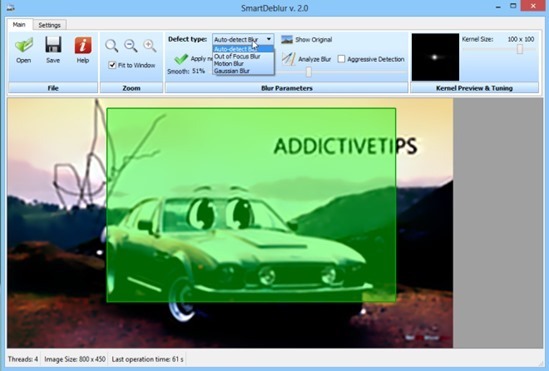
Podsumowując, niezwykle potężna aplikacja, która świetnie sobie radzi, usuwając niechciane rozmycie na zdjęciach. Obsługuje wszystkie systemy operacyjne Windows począwszy od Windows XP.
Pobierz SmartDeblur
Poszukiwanie
Najnowsze Posty
To Notepad2 Mod Sports Składanie kodu, Autouzupełnianie słów i więcej
Zwykle, gdy mówimy o aplikacjach do edycji tekstu lub edytorów teks...
Przekształć Windows 7 w komputer Mac dzięki Snow Transformation Pack
Windows 7 szybko zyskuje na popularności jako bardzo popularny syst...
Praktyczne informacje dzięki oficjalnej aplikacji Twitter dla Windows 8 i RT [Recenzja]
Oficjalne aplikacje Twitter dla większości platform mobilnych są do...



![Praktyczne informacje dzięki oficjalnej aplikacji Twitter dla Windows 8 i RT [Recenzja]](/f/9ede00385569a96380a4dce5dcfaeabf.jpg?width=680&height=100)